Win10台式电脑没有亮度调节按钮怎么解决?
分类:win10教程 2021-08-08
导读: Win10台式电脑没有亮度调节按钮怎么解决?--Win10台式电脑没有亮度调节按钮怎么解决?许多用户在使用电脑的时候经常会发现自己的屏幕亮度非常的低影响使用,那么台式电脑没有亮度调节按钮应该怎么办呢?下面小编就带着大家一起看一下吧! 操作方法:...
Win10台式电脑没有亮度调节按钮怎么解决?许多用户在使用电脑的时候经常会发现自己的屏幕亮度非常的低影响使用,那么台式电脑没有亮度调节按钮应该怎么办呢?下面小编就带着大家一起看一下吧!
操作方法:
1、在win10桌面空白的位置,右键点击“显示设置”;
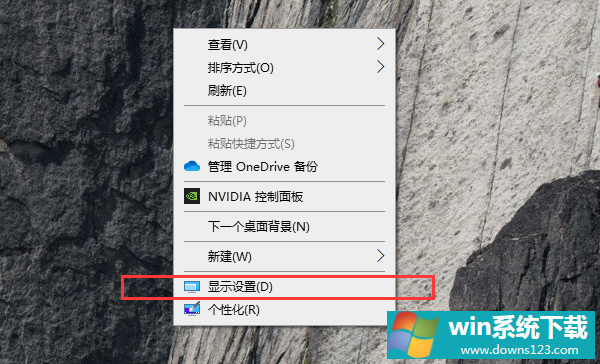
2、看到并点击“夜间模式设置”;
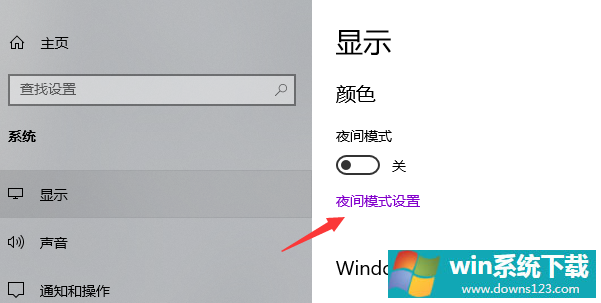
3、进入“夜间模式设置”后,点击“立即启用”,拉动横条,即可以调节亮度了。
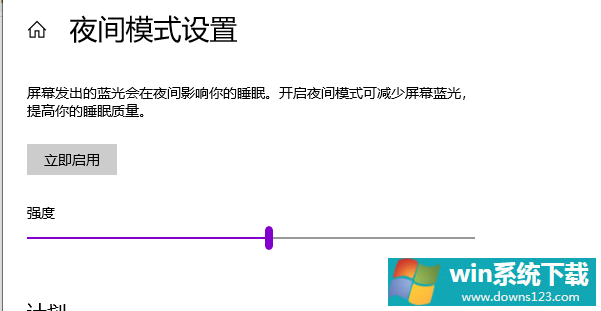
以上就是小编带来的台式win10没有调节亮度按钮怎么办的全部内容,希望可以提供帮助。


